一、注意事项
1、正确顺序是先插入U盘启动盘,再打开虚拟机,否则虚拟机无法检测到U盘;
2、如果已经打开虚拟机,则需关闭,插入U盘后重新开启。
二、设置方法:
1、插入U盘启动盘,打开VMware,选中要设置的虚拟机,点击“编辑虚拟机设置”;

2、点击”添加”,选择“硬盘”,下一步;

3、磁盘类型保持默认选项,下一步;
4、选择最后一个选项“使用物理磁盘”;
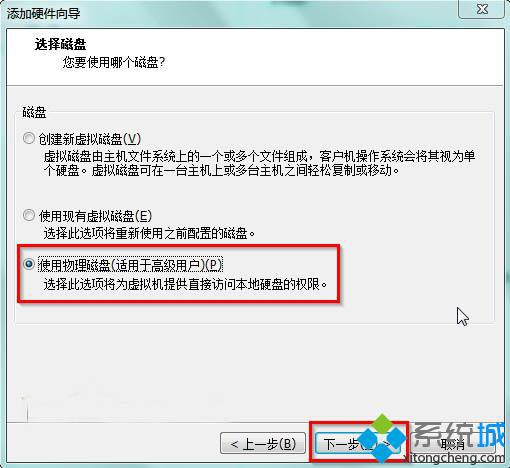
5、点击“设备”下拉框,选择最后一个,一般是PhysicalDrive1,点击“使用整个磁盘”,0为虚拟机硬盘,1为U盘启动盘;

6、指定磁盘文件保持默认,直接点击完成;
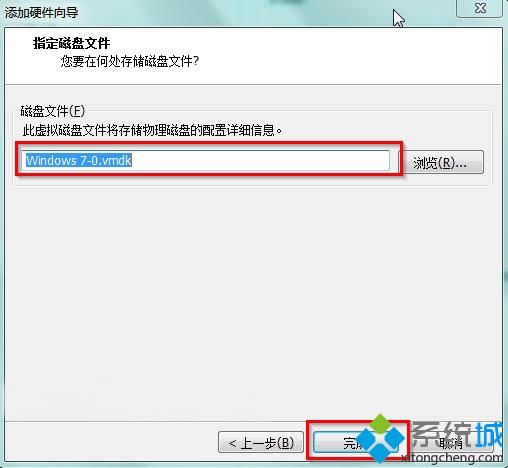
7、返回主界面左侧列表,右键点击虚拟机—电源—打开电源时进入固件,即进入BIOS设置;

8、切换到Boot界面,展开Hard Drive,使用”Shift和+”将Hard Drive(0:1)或IDE Hard(PS)(一般为最后一项)移动到第一位,再将Hard Drive移动到首位;

9、按下F10保存修改重启虚拟机,进入到U盘启动盘界面;

10、如果不用U盘再进入BIOS修改开机启动项即可。
VMware虚拟机设置从U盘启动的方法就是这样了,大家根据以上的步骤进行设置就能进入到U盘PE系统界面了。